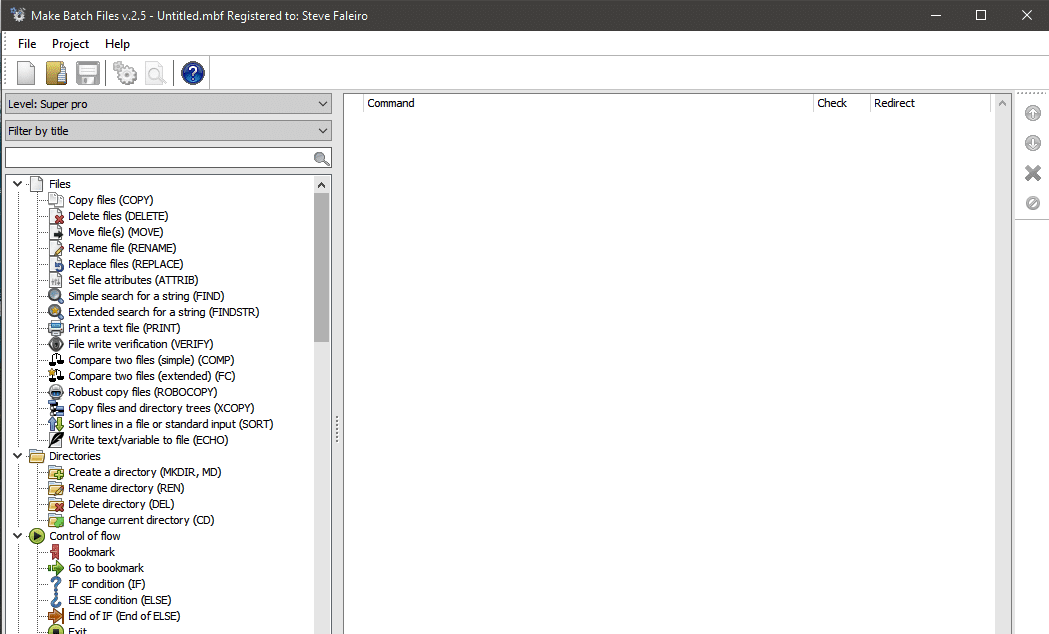Для создания и программирования пакетных файлов вам понадобится только текстовый редактор Microsoft — и, конечно, пакетные команды. В этом практическом совете вы узнаете, как создавать пакетные файлы с помощью небольших примеров программ.
Создание пакетных файлов: Как действовать
С помощью пакетных файлов можно писать небольшие программы и, например, написать программу, с помощью которой можно выключить компьютер с комментарием и временем 20 секунд. Для этого выполните следующие действия.
- Откройте редактор и начните вводить «@echo off».
- в следующей строке введите команду «echo Вы действительно хотите выключить компьютер?». Затем следует команда «пауза».
- В следующей строке введите «shutdown -s -c ‘Этот ПК выключится через 20 секунд’ -t 20».
- Теперь нужно сохранить файл как пакетный файл. Для этого нажмите «Файл» и «Сохранить как». Выберите «Все файлы» в разделе «Тип файла» и перейдите к нужному месту хранения.
- Вы можете указать имя по своему выбору в разделе «Имя файла». Однако важно, чтобы за именем следовало расширение «.bat». Например, программа может называться «Shutdown.bat». Подтвердите, нажав на «Сохранить».
- Если теперь вы дважды щелкните по файлу, программа будет выполнена, и компьютер выключится через 20 секунд.
Другие пакетные команды
Несмотря на то, что пакетные файлы — это простые программы, с их помощью можно сделать многое. Вы можете получить все пакетные команды, введя «help» в командной строке. В качестве примера здесь приведена небольшая программа, которая завершает процессы и запускает браузер с google.de. Вы должны подтвердить каждый шаг нажатием клавиши.
-
- Откройте редактор снова и начните с «@echo off».
-
- Введите «taskkill /IM chrome.exe» ниже, чтобы убить Chrome. Вы можете найти больше процессов, набрав в консоли «tasklist».
-
- В следующей строке введите «пауза». Теперь Windows будет ждать вашего следующего ввода.
-
- Последнее, что вы хотите сделать, это открыть сайт google.com. Для этого введите «start chrome.exe https://www.google.de/».
-
- Вы можете сохранить файл как пакетный файл, используя инструкции, описанные выше, и запустить его двойным щелчком мыши.